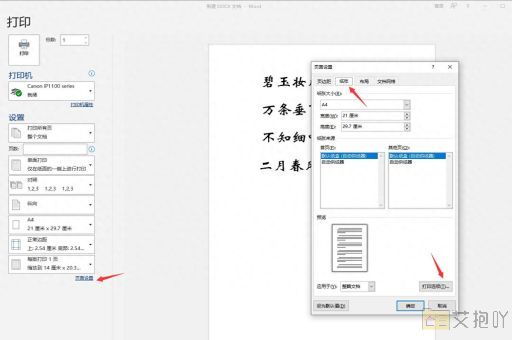word表格太宽了怎么调整大小
调整word表格的大小可以通过多种方式实现,下面是一些常用的方法:
1. 调整列宽:选中你想要调整宽度的列,然后将鼠标移动到列边框上,当鼠标变为双向箭头时,按住左键拖动即可调整列宽。

2. 自动调整列宽:选中你想要调整的列,点击菜单栏中的“布局”选项,然后选择“自动调整列宽”,系统会根据内容自动调整列宽。
3. 调整行高:选中你想要调整高度的行,然后将鼠标移动到行边框上,当鼠标变为双向箭头时,按住左键拖动即可调整行高。
4. 自动调整行高:选中你想要调整的行,点击菜单栏中的“布局”选项,然后选择“自动调整行高”,系统会根据内容自动调整行高。
5. 调整整个表格的大小:选中整个表格,然后将鼠标移动到表格边框上,当鼠标变为双向箭头时,按住左键拖动即可调整整个表格的大小。
6. 使用对话框调整大小:选中你想要调整的表格,点击菜单栏中的“布局”选项,然后选择“单元格大小”,在弹出的对话框中可以精确地设置表格的大小。
7. 调整页面视图:如果你的表格太大以至于无法在一页内显示,你可以尝试调整页面视图。点击菜单栏中的“视图”选项,然后选择“缩放到页面”,这样就可以看到整个表格了。
以上就是调整word表格大小的一些方法,希望对你有所帮助。


 上一篇
上一篇